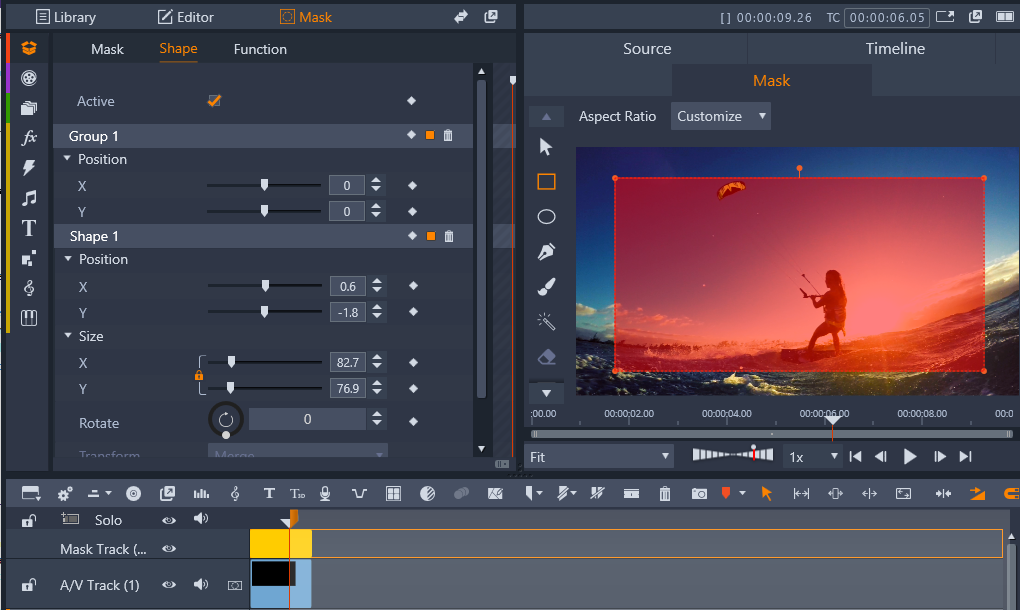Puede usar una máscara de forma para completar muchas tareas creativas y de edición mediante la definición de las Propiedades de máscara y las Propiedades de mate que desee.
• Opacidad: cree áreas transparentes basadas en formas, texto, pinceladas o color seleccionado con la varita mágica.
• Corrección cromática: aclare un área selectivamente o desature todos los elementos excepto uno, intensifique el color en áreas específicas y mucho más.
Para ver una lista completa, consulte el menú Función.
El panel Máscara (izquierda) y la vista previa de máscara en el panel del reproductor (derecha) le permiten crear, ver, definir propiedades y editar máscaras.
Para crear una máscara de forma
• En la línea de tiempo, seleccione un clip al que desea aplicar una máscara y haga clic en Máscara para mostrar el panel Máscara (comparte espacio con los paneles Biblioteca y Editor). Haga clic en Crear máscara para añadir una pista de máscara sobre el clip y crear automáticamente una máscara (barra amarilla) con la misma duración que el clip seleccionado.
• En la línea de tiempo, seleccione un clip al que desea aplicar una máscara y haga clic en Máscara para mostrar el panel Máscara. Haga clic en Crear máscara de corte para añadir una máscara directamente al clip.
• En la línea de tiempo, haga clic en el botón Insertar pista de máscara en la cabecera de la pista a la que desea añadir la máscara. En la nueva pista de máscara que se muestra, mantenga presionada la tecla Ctrl y arrastre por la pista de máscara para establecer la longitud de la máscara (barra amarilla).
3 Elija una de las herramientas de forma del borde izquierdo de la vista previa de máscara y cree una o varias formas. Al terminar, haga clic en Listo en el área de vista previa.
4 En el panel Máscara, ajuste las propiedades de la forma, incluido el modo Transformación para determinar la interacción entre las formas.
5 Si desea crear una máscara dinámica, use los fotogramas clave del panel Máscara para ajustar las propiedades con el tiempo.
6 Si necesita organizar las formas, para máscaras más complejas, haga clic en Añadir un nuevo grupo (parte inferior del panel Máscara). Añada tantas formas y grupos como necesite.